Использование Driver Verifier для исправления ошибок синего экрана смерти (BSOD)
Разное / / November 28, 2021
Средство проверки драйверов - это инструмент Windows, специально разработанный для обнаружения ошибок драйверов устройств. Он специально используется для поиска драйверов, вызвавших ошибку Blue Screen of Death (BSOD). Использование средства проверки драйверов - лучший способ сузить причины сбоя BSOD.
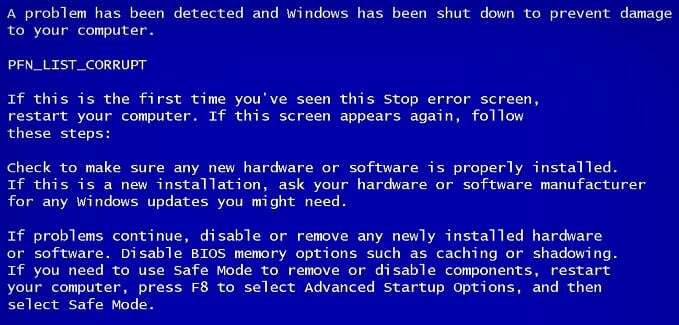
СОДЕРЖАНИЕ
- Использование Driver Verifier для исправления ошибок синего экрана смерти (BSOD)
- Использование Driver Verifier для исправления ошибок синего экрана смерти (BSOD):
- Ошибки, которые можно исправить с помощью Driver Verifier:
Использование Driver Verifier для исправления ошибок синего экрана смерти (BSOD)
Средство проверки драйверов полезно только в том случае, если вы можете войти в свою Windows, как правило, не в безопасном режиме, потому что в безопасном режиме большинство драйверов по умолчанию не загружаются. Затем обязательно создайте точку восстановления системы.
ВАЖНЫЙ: Убедитесь, что вы отключили средство проверки драйверов из безопасного режима после того, как закончили его использовать. В безопасном режиме откройте cmd с правами администратора и введите команду «
верификатор / сброс”(Без кавычек), затем нажмите Enter, чтобы остановить проверку драйверов.Прежде чем двигаться дальше, убедитесь, что минидампы включены. Ну, Minidump - это файл, в котором хранится важная информация о сбоях Windows. Другими словами, всякий раз, когда ваша система выходит из строя, события, приводящие к этому сбою, сохраняются в файл минидампа (DMP). Этот файл важен для диагностики
ваша система и может быть активирована как:
а. Нажмите Windows Key + R, затем введите sysdm.cpl и нажмите Enter.

б. Выберите Продвинутая вкладка и нажмите «Настройки» в разделе «Запуск и восстановление».
c. Убедись в том, что Автоматический перезапуск не отмечен.
d. Теперь выберите Малый дамп памяти (256 КБ) под заголовком «Запись отладочной информации».
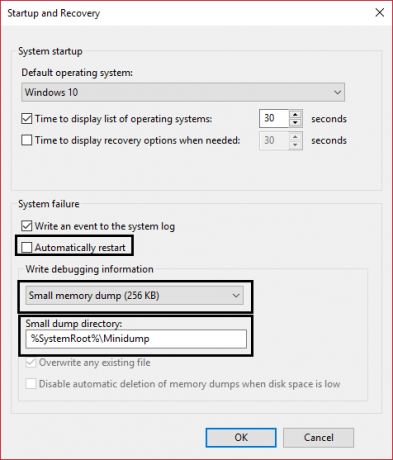
е. Если вы используете Windows 10, используйте автоматический дамп памяти.
f. Наконец, убедитесь, что каталог малого дампа указан как % systemroot% \ Minidump
грамм. Перезагрузите компьютер.
Использование Driver Verifier для исправления ошибок синего экрана смерти (BSOD):
1. Войдите в свою Windows и введите cmd в строку поиска.
2. Затем щелкните его правой кнопкой мыши и выберите «Запустить от имени администратора.“
3.Теперь введите следующую команду в cmd и нажмите Enter:
верификатор
4. установите флажок Создание собственных настроек (для разработчиков кода) а затем щелкните Следующий.

5.Выберите все, кроме Рандомизированное моделирование нехватки ресурсов а также Проверка соответствия DDI.
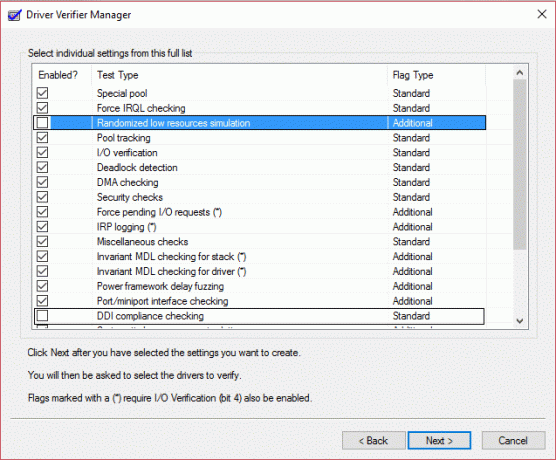
6. Далее выберите «Выберите имена драйверов из списка»И нажмите« Далее ».

7. Выберите все драйверы, кроме тех, которые предоставляются Microsoft.
8. наконец, нажмите Заканчивать для запуска программы проверки драйверов.
9.Убедитесь, что программа проверки драйверов запущена, набрав следующую команду в admin cmd:
верификатор / параметры запроса
10. Если верификатор запущен, он вернет список драйверов.
11. Если средство проверки драйверов не запущено, снова запустите его, выполнив указанные выше действия.
12. Перезагрузите компьютер и продолжайте использовать систему в обычном режиме, пока она не выйдет из строя. Если сбой вызван чем-то конкретным, обязательно повторяйте это.
Примечание: Основная цель вышеупомянутого шага состоит в том, чтобы наша система аварийно завершала работу, поскольку средство проверки драйверов нагружает драйверы и предоставит полный отчет о сбое. Если в вашей системе не происходит сбоев, дайте программе проверки драйверов поработать 36 часов, прежде чем останавливать ее.
13. Наконец, когда вы закончите использовать средство проверки драйверов, загрузитесь в безопасный режим. (Здесь можно включить расширенное старое меню загрузки).
14. Откройте cmd с правами администратора, введите верификатор / сброс и нажмите Enter.
15. Весь мотив вышеуказанных шагов состоит в том, что мы хотим знать, какой драйвер создает BSOD (синий экран смерти).
16. Как только вы успешно зарегистрировали ошибку в файле дампа памяти (это происходит автоматически при сбое вашего ПК), просто загрузите и установите программу под названием BlueScreenView.
17. загрузите свой Минидамп или Дамп памяти файлы из C: \ Windows \ Minidump или C: \ Windows (они проходят мимо расширение .dmp) в BlueScreenView.
18. Затем вы получите информацию о том, какой драйвер вызывает проблему, просто установите драйвер, и ваша проблема будет решена.
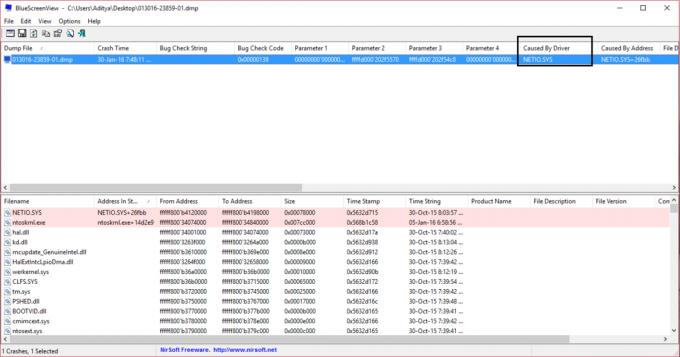
19.Если вы не знаете о конкретном драйвере, выполните поиск в Google, чтобы узнать о нем больше.
20. Перезагрузите компьютер, чтобы сохранить все изменения.
Ошибки, которые можно исправить с помощью Driver Verifier:
DRIVER_VERIFIER_DETECTED_VIOLATION (нарушение, обнаруженное программой проверки драйверов)
KERNEL_SECURITY_CHECK_FAILURE (ошибка проверки безопасности ядра)
DRIVER_VERIFIER_IOMANAGER_VIOLATION (нарушение средства проверки драйверов Iomanager)
DRIVER_CORRUPTED_EXPOOL (драйвер поврежден Expool)
DRIVER_POWER_STATE_FAILURE (сбой состояния питания драйвера)
KMODE_EXCEPTION_NOT_HANDLED (исключение KMODE не обработано, ошибка)
NTOSKRNL.exe Ошибка синего экрана смерти (BSOD)
Что ж, это конец «Использование Driver Verifier для исправления ошибок синего экрана смерти (BSOD)», Но если у вас все еще есть какие-либо вопросы по этому поводу, не стесняйтесь задавать их в разделе комментариев.



